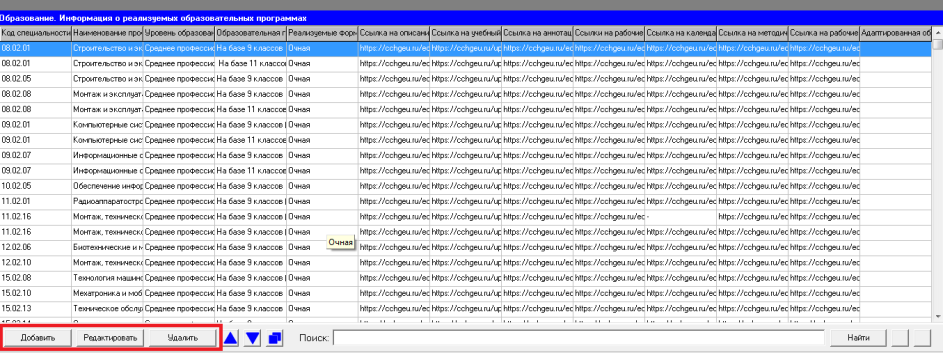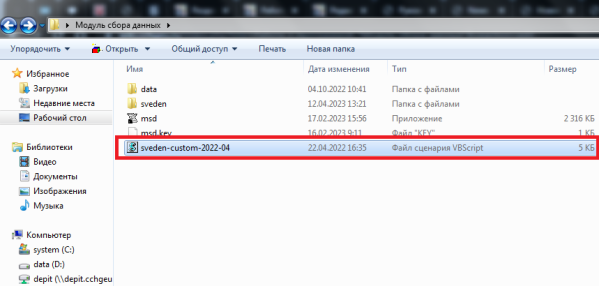Работа с программой "Модуль сбора данных"
- Для входа в программу "Модуль сбора данных" перейдите в общую папку dep_module-collect -data-for-site, затем в папку Модуль сбора данных. В папке Модуль сбора данных двойным кликом откройте программу msd.exe.
Откроется окно:
2. Для ввода данных необходимо выбрать строку с названием соответствующего подраздела щелчком мыши или с помощью клавиш «↑ » , «↓» и «Enter». Некоторые подразделы имеют подпункты, которые раскрываются двойным щелчком мыши, кликом по кнопке "+" или клавишами «→» и «←».
Пример выбора подраздела:
3. Данные вводятся и редактируются в открывшейся нижней части окна при помощи кнопок Добавить, Редактировать и Удалить. В содержание вводятся данные в соответствии с требованиями к содержанию каждого подраздела.
Все данные будут сохранены в папке «\data».
4. После заполнения данных в подразделах перейдите в Меню -> Сформировать специальный раздел.
5. В открывшемся окне Формирование подразделов поставьте галочку у пункта Все подразделы.
Важно! При формировании специального раздела необходимо выбрать кодировку формируемых html страниц – UTF-8. В противном случае страницы при загрузке на сайт ФГБОУ ВО «ВГТУ» будут иметь неверную кодировку и будут отображаться некорректно.
Важно! Цвет меню нужно указать Стальной синий для соответствия фирменным цветам вуза.
Важно! Уберите галочку с пункта меню Проверять ошибки заполнения. Другие пункты меню менять не нужно.
Заполненное окно Формирование подразделов должно выглядеть так:
6. В окне Формирование подразделов нажмите на кнопку Начать.
После успешной генерации появится окно, нажмите ОК:
7. Закройте окно программы.
8. Для входа в программу "Модуль сбора данных" перейдите в общую папку dep_module-collect -data-for-site, затем в папку Модуль сбора данных. В папке Модуль сбора данных двойным кликом запустите скрипт sveden-custom-2022-04.